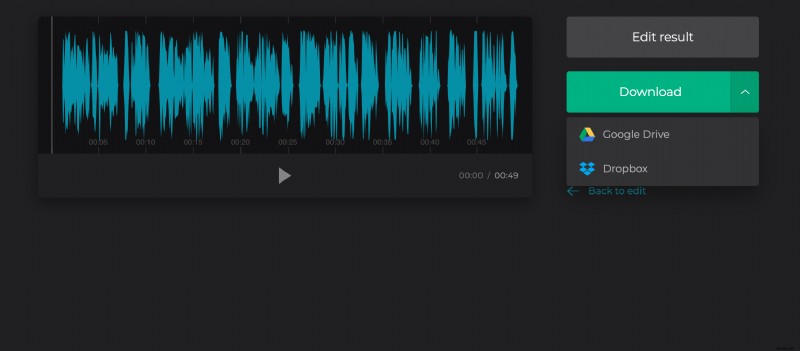Soundcloud から WAV へのコンバーターの使用方法
私たちの奇跡的なツールを使用すると、Soundcloud トラックを切り取り、高品質で WAV に変換できます。
サイズが 500 MB までのファイルは無料で、試用版、広告、または機能制限はありません。オンラインで動作し、インターネット接続が安定している電話やコンピューターで使用できます。
<オール>Soundcloud オーディオをツールにアップロード
Soundcloud を開き、必要なオーディオを見つけてダウンロードします。
次のタブで Clideo の Soundcloud コンバーターを WAV に開き、[ファイルを選択] ボタンをクリックしてオーディオ トラックをアップロードします。
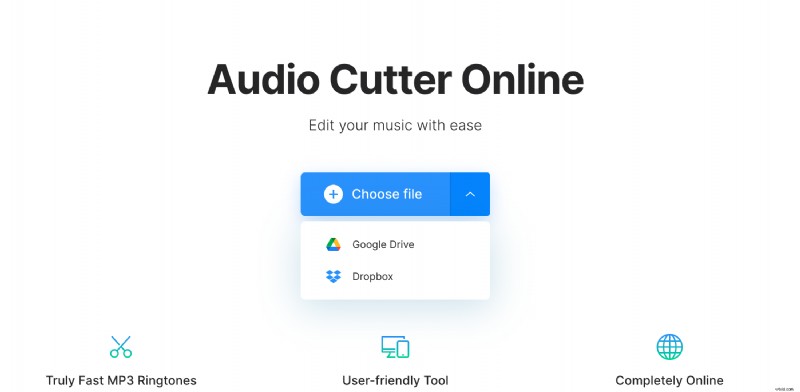
保存するスニペットを選択
曲全体を保存する場合は、スライダーをトラックの開始点と終了点に設定します。次に、いずれかの辺を 0.10 秒トリムして、「カット」ボタンをアクティブにします。
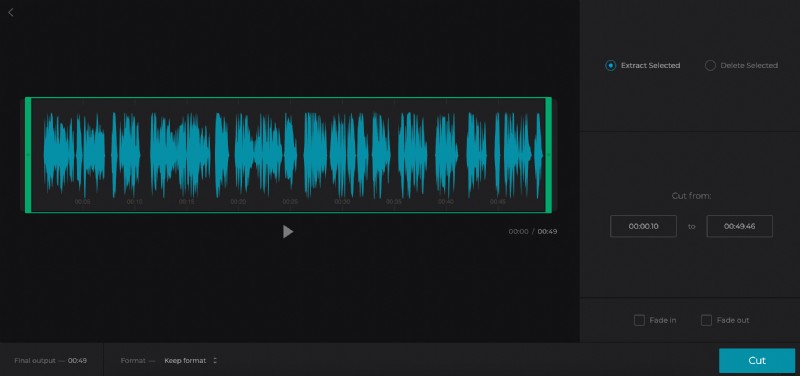
オーディオをカットしたい場合は、必要なスニペットを選択し、抽出または削除します。最初のケースではカット部分のみが保持され、2 番目のケースでは削除され、残りは新しいオーディオにマージされます。
「フェードイン」、「フェードアウト」、「クロスフェード」のオプションを無視しないでください。サウンド トラックがよりスムーズになります。
左下のメニューで WAV 形式を選択します。
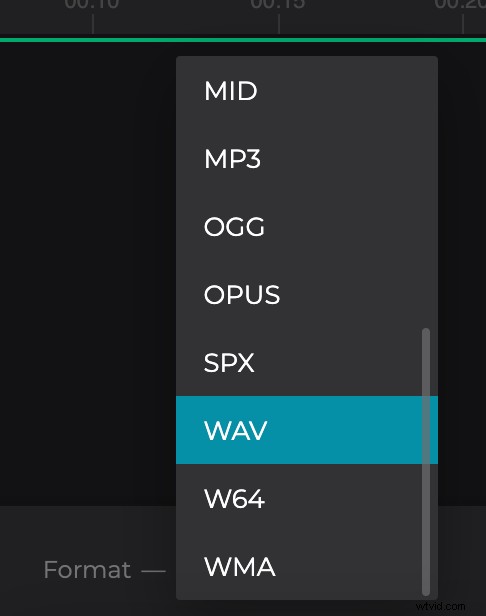
完了したら、[カット] をクリックして、結果を修正する準備をします。
Soundcloud を WAV 形式でダウンロード
オーディオを最終的に実行して、必要なものが得られたことを確認します。その場合は、個人のデバイス、Google ドライブ、または Dropbox に保存してください。完璧でない場合は、[編集に戻る] 矢印をクリックして、もう一度やり直してください!